Cum să transcrieți un fișier audio în Microsoft Word
Microsoft Office Microsoft Word Microsoft Erou / / March 18, 2022

Ultima actualizare pe

Căutați o modalitate ușoară de a transcrie audio în text într-un document? Dacă sunteți abonat Microsoft 365, puteți utiliza Microsoft Word. Iată cum.
Microsoft oferă un serviciu de transcriere audio pentru abonații Microsoft 365 premium. Această caracteristică vă permite să dictați un fișier în timp real și să-l convertiți într-un document. De asemenea, puteți lua un fișier audio existent și îl puteți transcrie într-un document Word. Această funcție este utilă atunci când trebuie să transcrieți o prelegere de la profesorul dvs. sau o prezentare importantă de la șeful dvs. sau alți colegi.
Notă: Pentru ca acest lucru să funcționeze, trebuie să utilizați versiunea online a Microsoft Word și să aveți un valid Abonament Microsoft 365.
Cum să transcrieți audio în Microsoft Word
Pentru a transcrie un fișier audio, trebuie să aveți Word online. Dacă încercați versiunea gratuită, vă va solicita să vă înscrieți pentru un cont premium.
Pentru a începe, utilizați următorii pași:
- Îndreptați-vă spre Word Online și conectați-vă dacă nu sunteți deja.
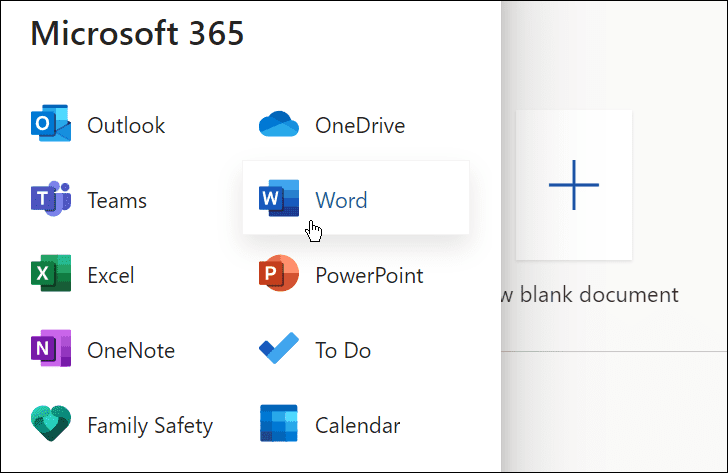
- Deschideți un document nou sau existent sau creați unul nou.
- Puteți începe o transcriere Microsoft Word prin deschiderea Acasă fila, făcând clic pe săgeată derulantă Alături de Dicta butonul și făcând clic Transcrie.
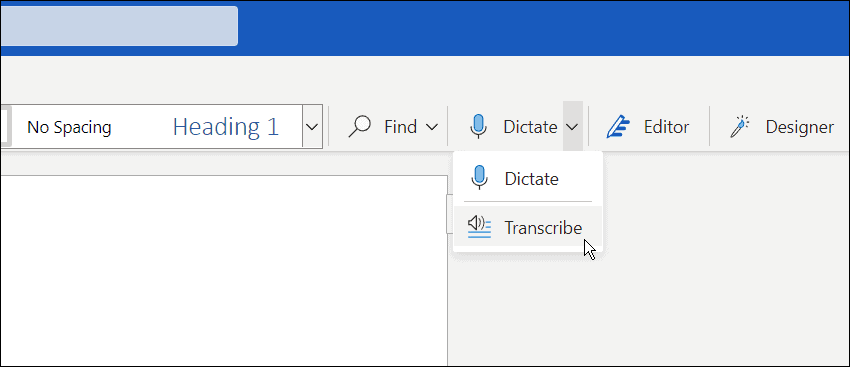
- Va apărea un mesaj transcris. Puteți încărca o înregistrare existentă pentru a începe transcrierea sau puteți începe una nouă. În primul rând, vom arunca o privire la crearea unei noi înregistrări.
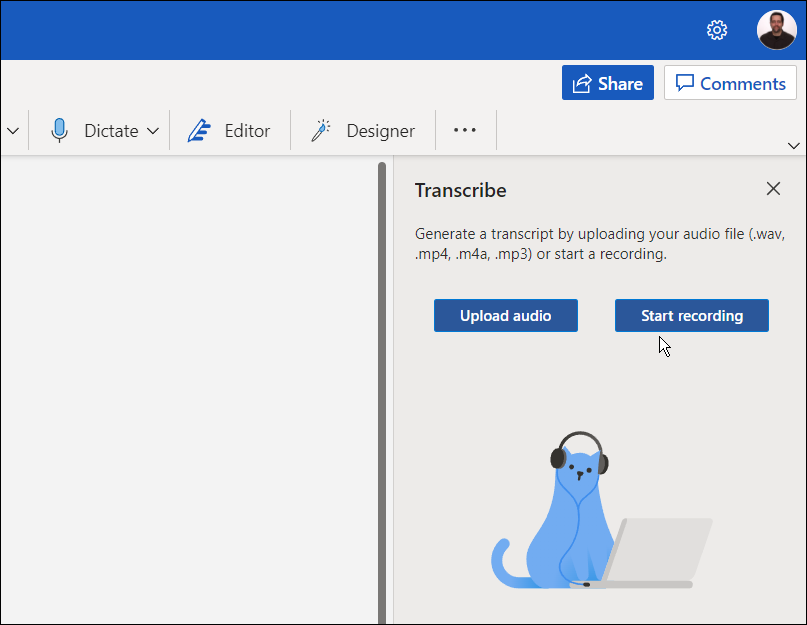
- Apasă pe Începe să înregistrezi buton. Dacă este prima dată când înregistrați un mesaj, vi se va solicita să acordați microfonului computerului dvs. acces la Word.
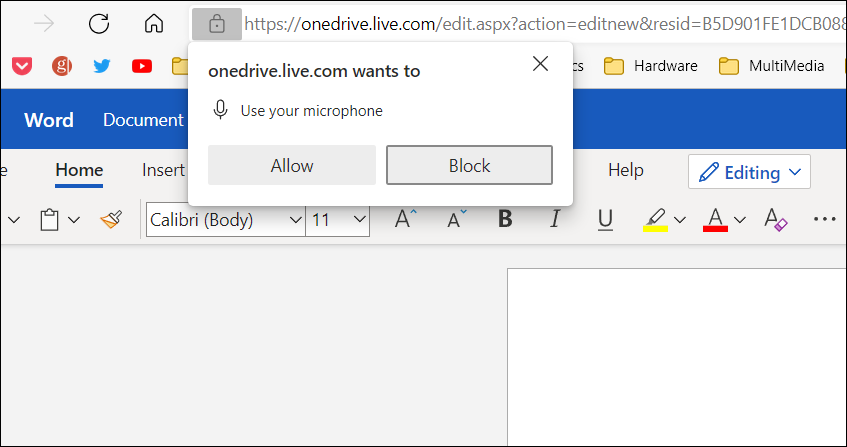
- Începeți să vă înregistrați mesajul și, când ați terminat, faceți clic pe Pauză butonul — și faceți clic pe Salvați și transcrieți acum.
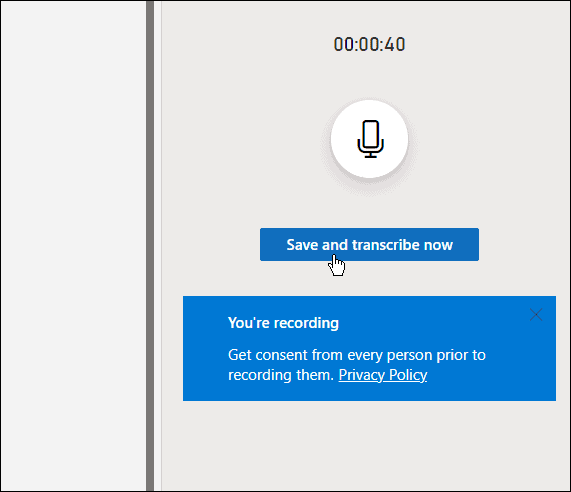
Timpul necesar pentru finalizarea procesului de transcriere va varia în funcție de cantitatea de date pe care o aveți. Dar după ce este complet, se va încărca în OneDrive pentru o utilizare ulterioară.
Gestionarea transcripțiilor în Microsoft Word
Dacă există mai mult de un vorbitor într-o transcriere Microsoft Word, aceștia vor fi identificați ca „Difuzor 1”, „Difuzor 2,” Difuzor 3, etc.
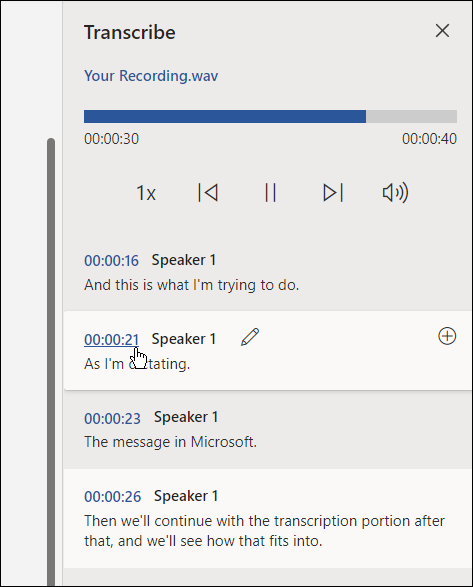
De asemenea, este important să rețineți că puteți edita transcripțiile. De exemplu, suspendați peste secțiunea care necesită o modificare și faceți clic pe pictograma creion pentru ao edita.
Introduceți editarea și faceți clic pe A confirma buton.
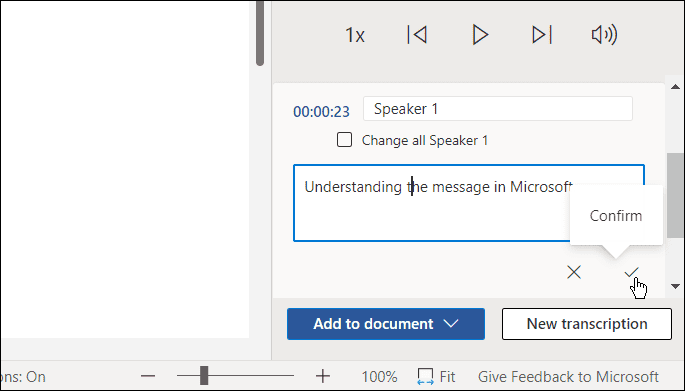
Când sunteți gata să plasați transcrierea în document, faceți clic pe Adăugați la document butonul din partea de jos.
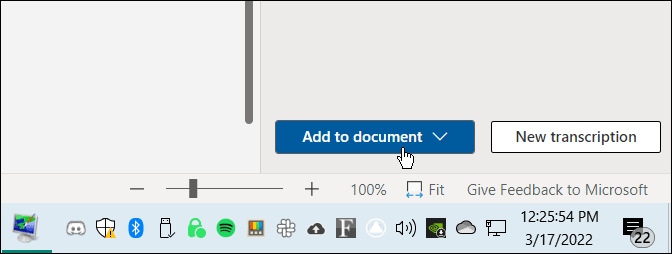
Asta e. Acum, înregistrarea audio pe care ați făcut-o va apărea în documentul Word. Utilizatorul poate face clic și asculta linkul audio. Cu toate acestea, orice modificări de text pe care le faceți vor fi doar text și nu audio.
Cum să transcrieți un fișier audio existent în Word
De asemenea, puteți cere Word să transcrie un fișier audio existent folosind același instrument.
Pentru a transcrie un fișier audio în Microsoft Word, utilizați următorii pași:
- În Word Online, faceți clic pe Acasă fila.
- Faceți clic pe săgeata în jos de lângă Dicta și selectați Transcrie.
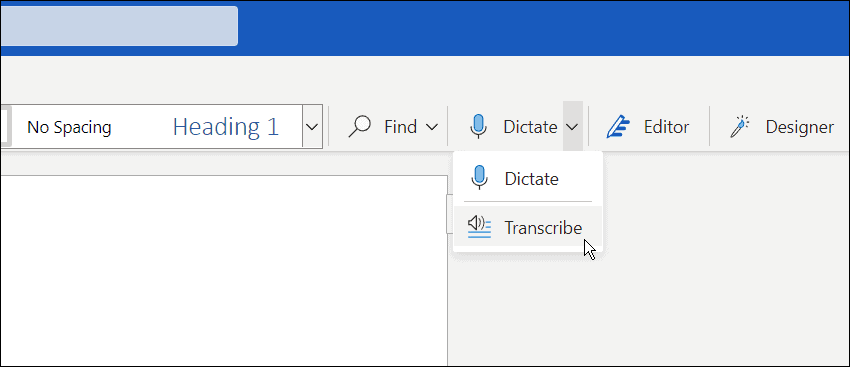
- Apoi, faceți clic pe Încărcați audio. Rețineți că Word acceptă WAV, MP4, M4A, și MP3 formate de fișiere audio. Dacă aveți un FLAC, OGG sau alte formate, va trebui convertiți-l mai întâi.
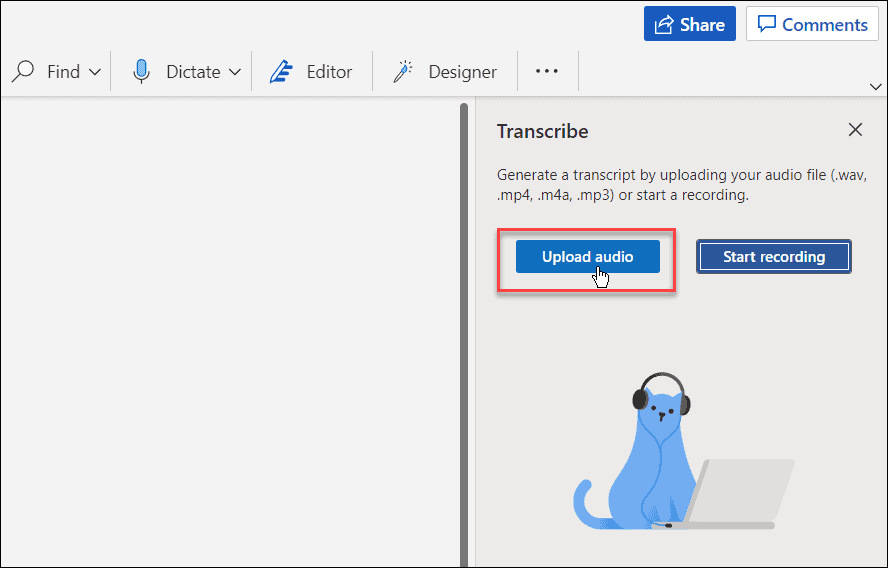
- Navigați la locația fișierului audio pe care doriți să îl utilizați. Procesul de transcriere poate dura câteva minute, așa că asigurați-vă că lăsați fereastra deschisă până când este completă.
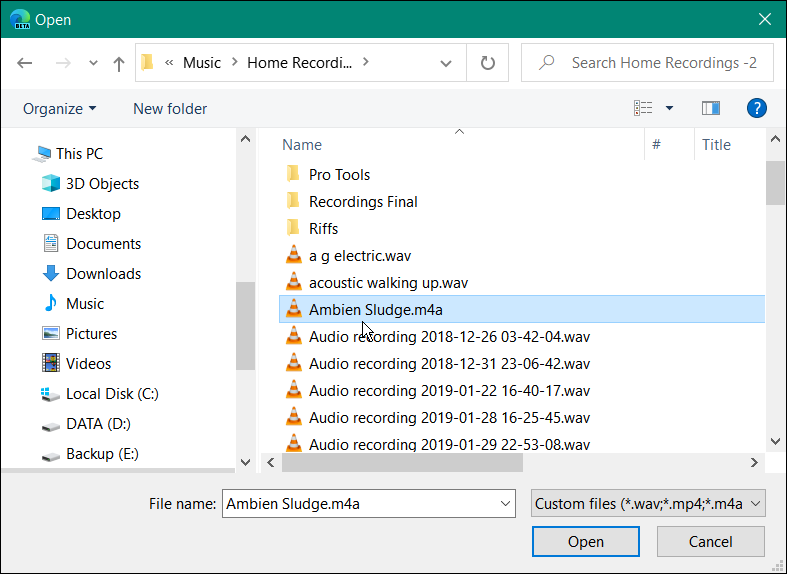
- Când transcrierea este completă, veți primi textul în panou. La fel ca și dictarea audio, puteți intra și edita dacă doriți.
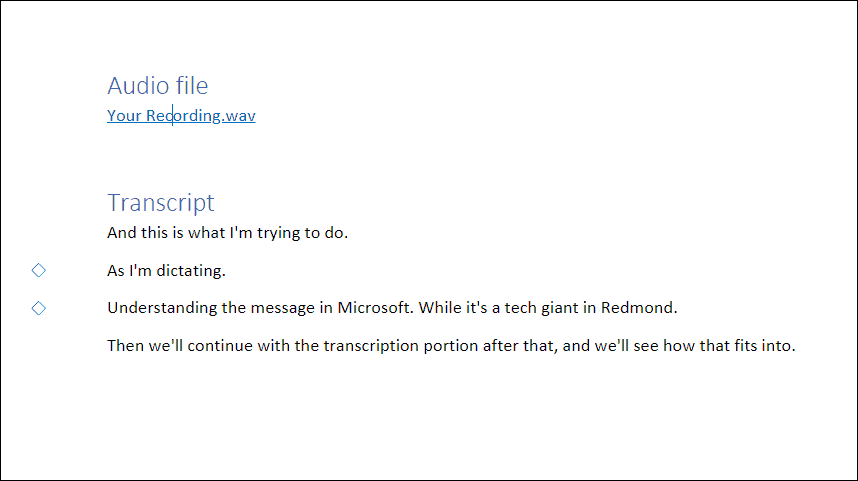
- După efectuarea modificărilor de care aveți nevoie, transcrierea cu un link către audio va reveni în document.
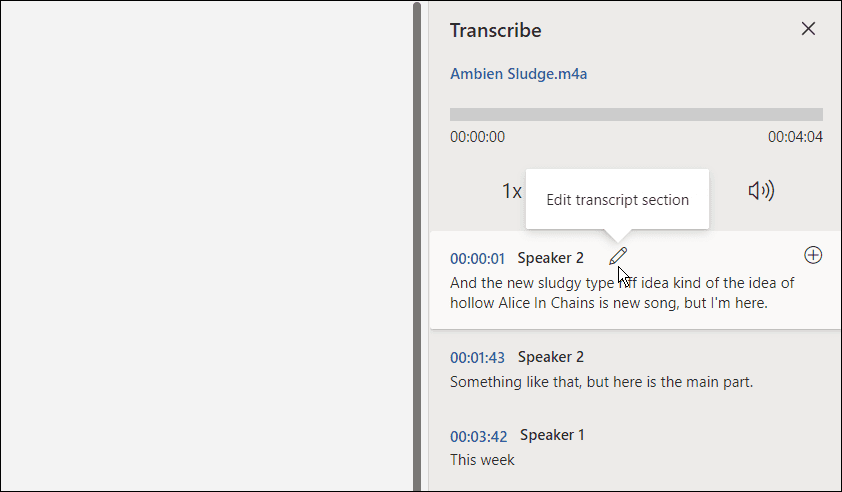
Lucrul cu fișiere audio în Microsoft Office
Deși nu este perfectă, această opțiune poate economisi mult timp dacă trebuie să transcrieți sunetul într-un document - mai ales dacă aveți un microfon bun și difuzorul este clar și anunță.
Puteți face alte lucruri interesante cu aplicațiile Microsoft Office, cum ar fi să vă înfrumusețați prezentările adăugarea audio la PowerPoint. În același sens, atunci când transcrieți un fișier audio în Microsoft Office, puteți, de asemenea înregistrați voci off în PowerPoint. Și dacă sunteți utilizator Google Docs, este posibil adăugați sunet la Google Slides.
Cum să găsiți cheia de produs Windows 11
Dacă trebuie să transferați cheia de produs Windows 11 sau doar aveți nevoie de ea pentru a face o instalare curată a sistemului de operare,...
Cum să ștergeți memoria cache, cookie-urile și istoricul de navigare Google Chrome
Chrome face o treabă excelentă în stocarea istoricului de navigare, a memoriei cache și a modulelor cookie pentru a optimiza performanța browserului online. E cum să...
Potrivirea prețurilor în magazin: Cum să obțineți prețuri online în timp ce faceți cumpărături în magazin
Cumpărând în magazin nu înseamnă că trebuie să plătești prețuri mai mari. Datorită garanțiilor de potrivire a prețurilor, puteți obține reduceri online în timp ce faceți cumpărături în...
Cum să cadou un abonament Disney Plus cu un card cadou digital
Dacă v-ați bucurat de Disney Plus și doriți să îl împărtășiți cu alții, iată cum puteți cumpăra un abonament Disney+ Gift pentru...



